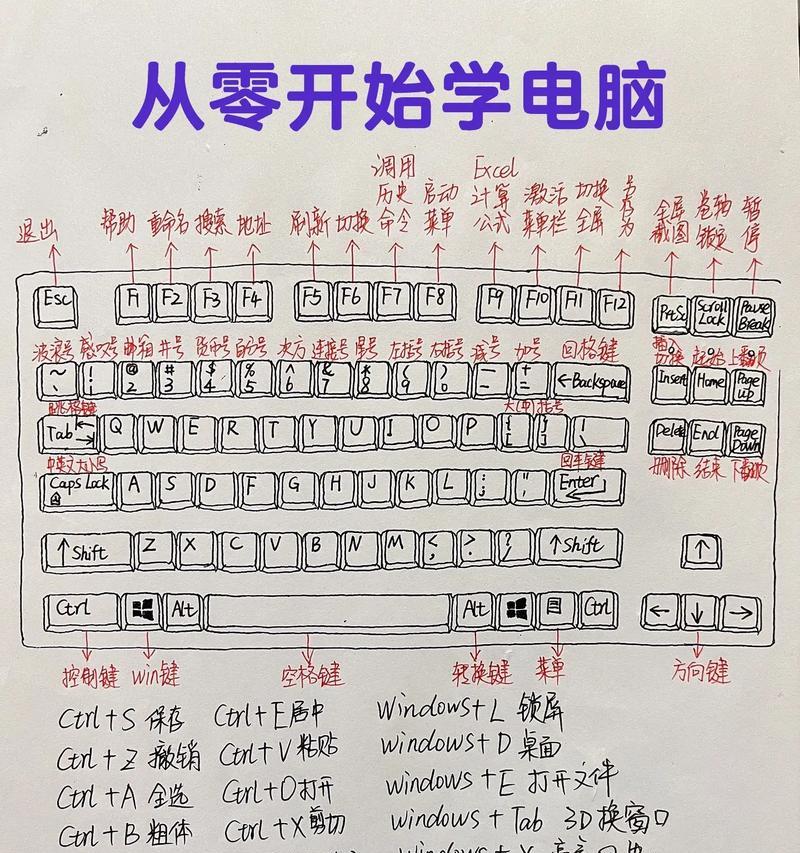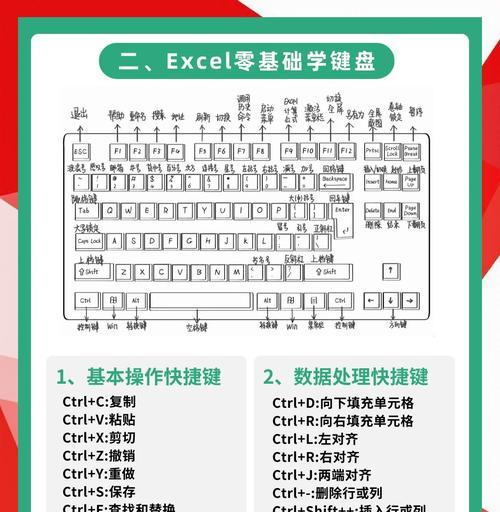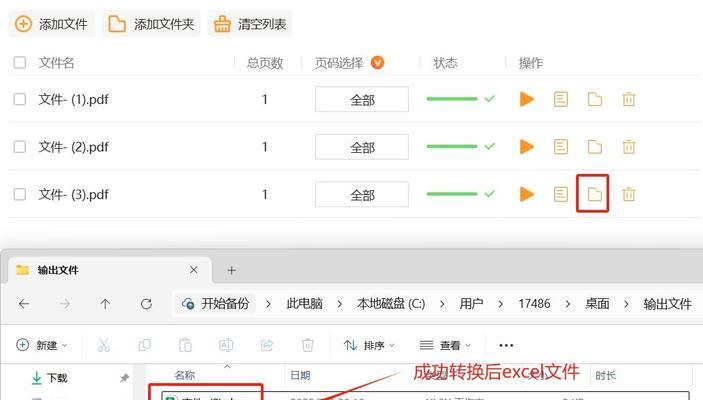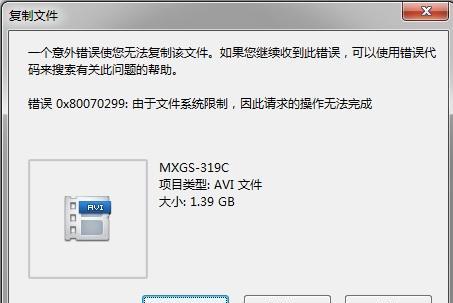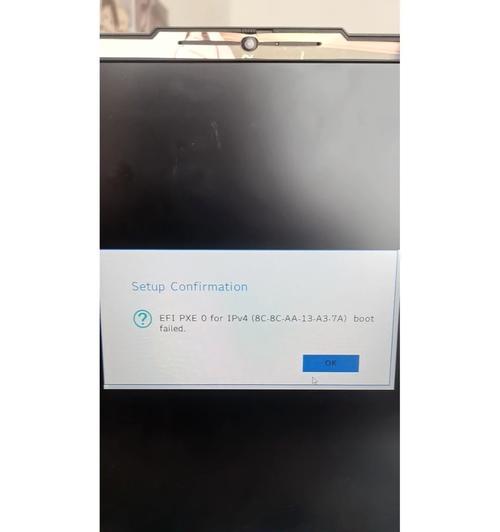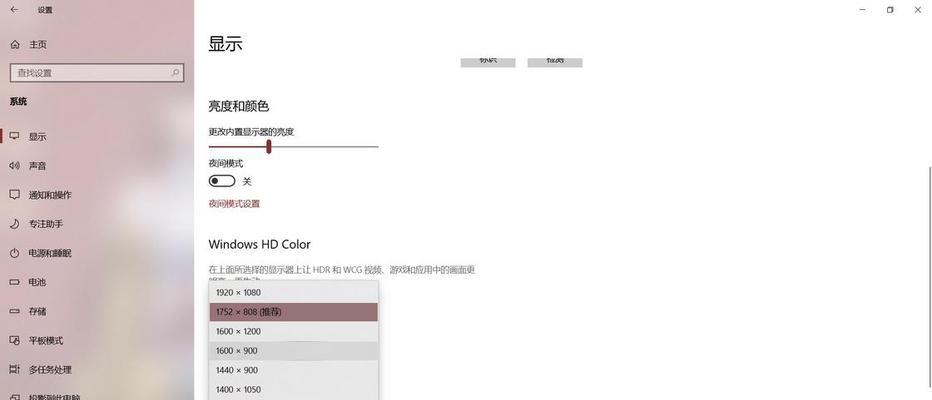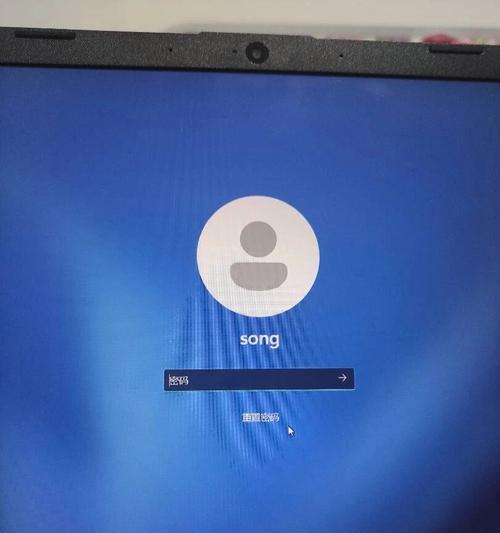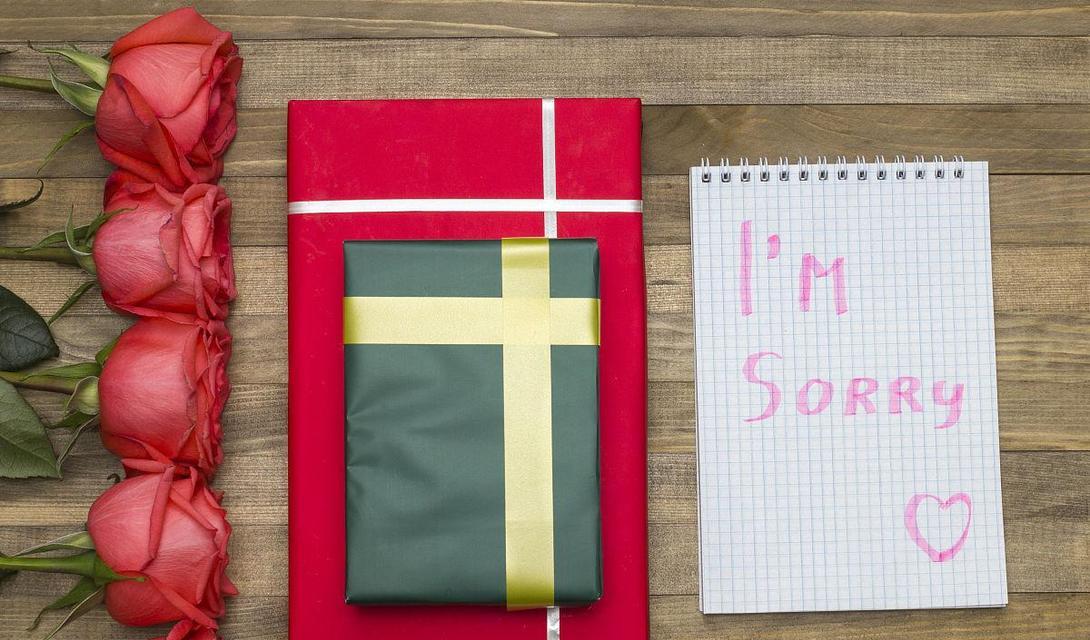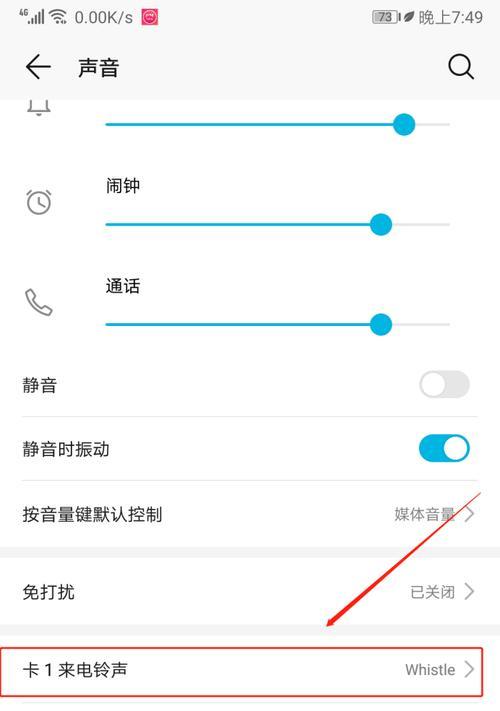在日常工作中,我们经常需要处理大量的数据。将电脑文件导入Excel可以帮助我们更好地管理和分析这些数据,提高工作效率。但是,对于一些初学者来说,导入Excel可能会遇到一些问题。本文将详细介绍如何将电脑文件导入Excel,并给出一些实用的技巧和注意事项,帮助读者顺利完成导入操作。
一:选择适合的Excel版本
在开始导入电脑文件之前,首先要确定使用的Excel版本。不同版本的Excel可能在导入过程中有所差异,因此需要选择适合的版本。
二:准备导入的电脑文件
在导入之前,需要将要导入的电脑文件准备好。可以是Excel支持的各种文件格式,例如CSV、TXT、XML等。确保文件格式正确,并且包含了需要导入的数据。
三:打开Excel软件并创建新工作簿
在进行导入操作之前,需要先打开Excel软件,并创建一个新的工作簿。这个工作簿将用来存储导入的数据。
四:点击“数据”选项卡
在Excel软件的顶部菜单中,可以找到一个名为“数据”的选项卡。点击这个选项卡,可以看到一些与数据相关的功能和操作。
五:选择“从文本”选项
在“数据”选项卡中,有一个名为“获取外部数据”的功能区。在这个功能区中,可以找到一个名为“从文本”的选项。点击这个选项,将会弹出一个对话框。
六:选择要导入的文件
在“从文本”对话框中,需要选择要导入的文件。可以浏览电脑文件夹,并找到需要导入的文件。选择文件后,点击“打开”按钮。
七:选择文件类型
在选择文件后,还需要选择文件类型。Excel会根据文件内容自动推测文件类型,但有时可能会出错。在这种情况下,可以手动选择正确的文件类型。
八:指定数据分隔符
在选择文件类型后,需要指定数据分隔符。根据文件的具体情况,可以选择逗号、制表符等作为分隔符。预览窗口中会即时显示分隔符效果。
九:调整数据格式
在导入之前,可能还需要对数据格式进行一些调整。例如,将某些列的格式设置为日期、文本、数字等。可以在预览窗口中选择相应的列,并进行格式调整。
十:导入数据
完成数据格式调整后,可以点击“导入”按钮,将数据导入到Excel中。Excel会将数据按照指定的格式导入,并显示在新建的工作簿中。
十一:保存工作簿
在成功导入数据后,记得保存工作簿。可以选择一个合适的文件名和保存位置,将工作簿保存到电脑中。
十二:后续操作和数据处理
在导入数据之后,可以根据需要进行一些后续操作和数据处理。例如,添加公式、筛选数据、排序等。这些操作可以帮助我们更好地管理和分析导入的数据。
十三:注意事项和常见问题
在导入Excel时,可能会遇到一些问题和困惑。本文提供了一些常见问题的解答和注意事项,帮助读者更好地完成导入操作。
十四:技巧和实用建议
除了基本的导入操作,本文还给出了一些技巧和实用建议。例如,如何处理大量的数据、如何处理复杂的文件格式等。这些技巧可以帮助读者更高效地导入Excel。
十五:
通过本文的介绍,相信读者已经掌握了如何将电脑文件导入Excel的方法。导入Excel可以帮助我们更好地管理和分析数据,提高工作效率。希望读者可以通过本文的指导,轻松应对日常工作中的数据处理任务。